Funcțiile COUNT și COUNTA din Google Sheets cu exemple de formule
Funcția COUNT din Google Sheets este una dintre cele mai ușor de învățat și extrem de utilă pentru a lucra cu ea.
Chiar dacă pare simplă, este capabilă să returneze rezultate interesante și utile, în special în combinație cu alte funcții Google. Să intrăm direct în subiect.
- Ce este COUNT și COUNTA într-o foaie de calcul Google?
- Cum se utilizează COUNT și COUNTA din Google Sheets – exemple incluse
- Cum se numără unici în Google Sheets
- Cum se numără cu mai multe criterii – COUNTIF în Google Sheets
Ce este COUNT și COUNTA într-o foaie de calcul Google?
Funcția COUNT din Google Sheets vă permite să numărați numărul tuturor celulelor cu numere dintr-un anumit interval de date. Cu alte cuvinte, COUNT se ocupă de valorile numerice sau de cele care sunt stocate ca numere în Google Sheets.
Sintaxa funcției COUNT din Google Sheets și argumentele sale sunt următoarele:
- Valoare1 (obligatoriu) – reprezintă o valoare sau un interval de numărare.
- Valoare2, valoare3, etc. (opțional) – valori suplimentare care vor fi, de asemenea, acoperite.
Ce poate fi folosit ca argument? Valoarea în sine, referința celulei, interval de celule, interval numit.
Ce valori se pot număra? Numere, date, formule, expresii logice (TRUE/FALSE).
Dacă modificați conținutul celulei care se încadrează în intervalul de numărare, formula va recalcula automat rezultatul.
În cazul în care mai multe celule conțin aceeași valoare, COUNT din Google Sheets va returna numărul tuturor aparițiilor acesteia în acele celule.
Pentru a fi mai precis, funcția numără numărul de apariții ale valorilor numerice în interiorul intervalului, mai degrabă decât verifică dacă vreuna dintre valori este unică.
Google Sheets COUNTA funcționează în mod similar. Sintaxa sa este, de asemenea, analogă cu COUNT:
- Valoare (obligatoriu) – valorile pe care trebuie să le numărăm.
- Valoare2, valoare3, etc. (opțional) – valori suplimentare pe care să le folosim la numărare.
Care este diferența dintre COUNT și COUNTA? În valorile pe care le procesează.
COUNTA poate număra:
- Numere
- Date
- Formule
- Expresii logice
- Erori, de ex.ex. #DIV/0!
- Date textuale
- Căsuțe care conțin apostrof de început (‘) chiar și fără alte date în ele. Acest caracter este utilizat la începutul celulei pentru ca Google să trateze șirul care urmează ca fiind text.
- Căsuțe care par goale, dar care conțin de fapt un șir gol (=” „)
După cum puteți vedea, principala diferență între funcții constă în capacitatea funcției COUNTA de a procesa acele valori pe care serviciul Google Sheets le stochează ca text. Ambele funcții ignoră celulele complet goale.
Consultați exemplul de mai jos pentru a vedea cum diferă rezultatele utilizării funcțiilor COUNT și COUNTA în funcție de valori: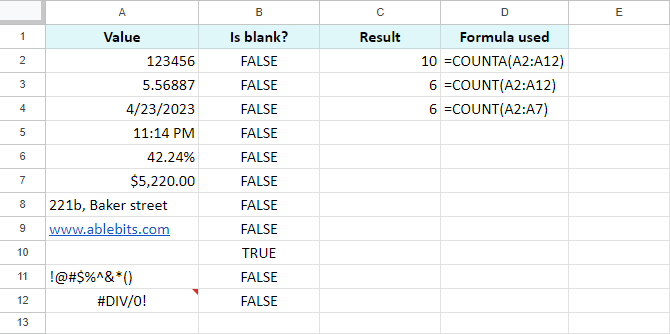
Din moment ce datele și timpul sunt stocate și numărate ca numere în Google Sheets, A4 și A5 au fost numărate de ambele funcții, COUNT și COUNTA.
A10 este complet goală, astfel că a fost ignorată de ambele funcții.
Alte celule au fost numărate de formula cu COUNTA:
=COUNTA(A2:A12)
Ambele formule cu COUNT returnează același rezultat deoarece intervalul A8:A12 nu include valori numerice.
Celula A8 are un număr stocat ca text care nu a fost procesat de Google Sheets COUNT.
Mesajul de eroare din A12 este introdus ca text și luat în considerare doar de COUNTA.
Cum se utilizează funcțiile COUNT și COUNTA din Google Sheets – exemple incluse
Să analizăm mai îndeaproape modul în care este utilizată funcția COUNT într-o foaie de calcul Google și cum poate fi utilă pentru munca noastră cu tabelele.
Să presupunem că avem o listă cu notele elevilor. Iată cum ne poate ajuta COUNT:
După cum puteți vedea, avem formule diferite cu COUNT în coloana C.
Din moment ce coloana A conține nume de familie, COUNT ignoră întreaga coloană. Dar ce se întâmplă cu celulele B2, B6, B9 și B10? B2 are numărul formatat ca text; B6 și B9 conțin text pur; B10 este complet goală.
O altă celulă asupra căreia trebuie să vă atragem atenția este B7. Aceasta are următoarea formulă în ea:
=COUNT(B2:B)
Rețineți că intervalul începe de la B2 și include toate celelalte celule din această coloană. Aceasta este o metodă foarte utilă atunci când trebuie să adăugați adesea date noi în coloană, dar doriți să evitați să schimbați de fiecare dată intervalul formulei.
Acum, cum va funcționa COUNTA din Google Sheets cu aceleași date?
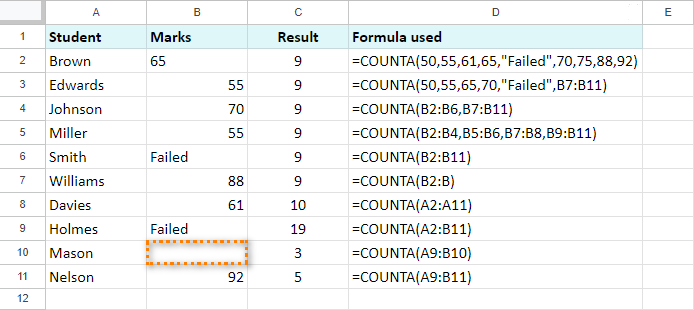
După cum puteți vedea și compara, rezultatele diferă. Această funcție ignoră doar o singură celulă – cea complet goală B10. Astfel, țineți cont de faptul că COUNTA include atât valori textuale, cât și numerice.
Iată un alt exemplu de utilizare a COUNT pentru a afla o sumă medie cheltuită pe produse:
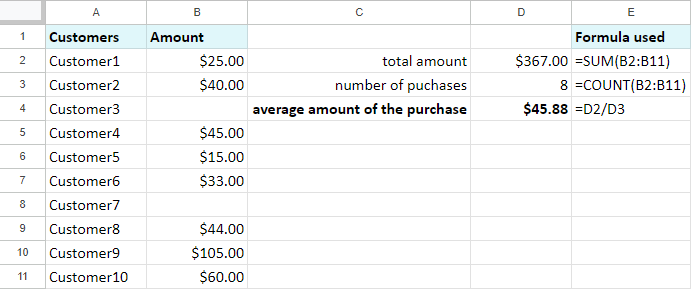
Clienții care nu au cumpărat nimic au fost omisi din rezultate.
Un alt lucru ciudat referitor la COUNT în Google Sheets se referă la celulele fuzionate. Există o regulă pe care COUNT și COUNTA o respectă pentru a evita dubla numărare.
Când intervalul pentru numărare conține celule fuzionate, acestea vor fi tratate de ambele funcții numai dacă celula din stânga-sus se încadrează în intervalul pentru numărare.
De exemplu, dacă fuzionăm B6:C6 și B9:C9, formula de mai jos va număra 65, 55, 70, 55, 55, 81, 88, 61, 92:
=COUNT(B2:B)
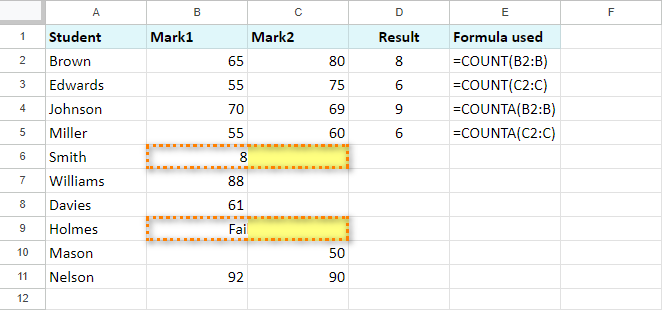
În același timp, aceeași formulă cu un interval ușor diferit va funcționa doar cu 80, 75, 69, 60, 50, 90:
=COUNT(C2:C)
Părțile stângi ale celulelor fuzionate sunt excluse din acest interval, prin urmare nu sunt luate în considerare de COUNT.
COUNTA funcționează într-un mod similar.
-
=COUNTA(B2:B)numără următoarele: 65, 55, 70, 55, 55, 81, 88, 61, „Failed”, 92. La fel ca în cazul COUNT, B10 gol este ignorat. -
=COUNTА(С2:С)funcționează cu 80, 75, 69, 60, 50, 90. Golurile C7 și C8, ca și în cazul COUNT, sunt ignorate. C6 și C9 sunt omise din rezultat, deoarece intervalul nu include cele mai din stânga celule B6 și B9.
Contează valorile unice în Google Sheets
Dacă preferați să numărați doar valorile unice din interval, ar fi bine să folosiți funcția COUNTUNIQUE. Aceasta necesită literalmente un singur argument care poate fi repetat: un interval sau o valoare de procesat.
Formulele din foile de calcul vor arăta la fel de simplu ca aceasta: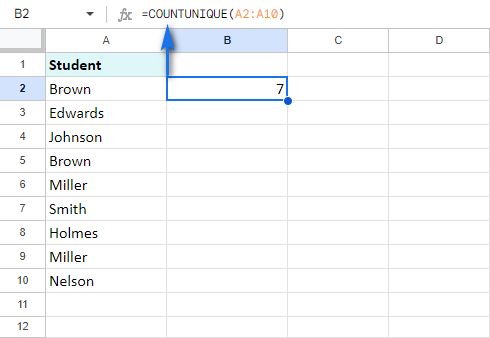
De asemenea, puteți introduce mai multe intervale și chiar înregistrări în sine direct în formulă: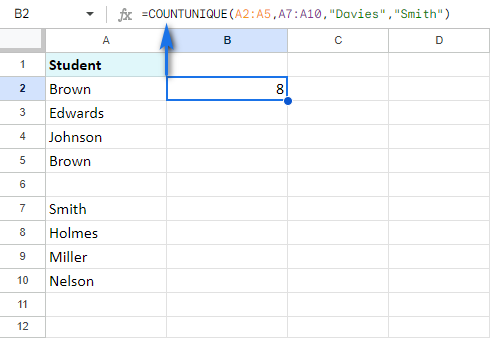
Contare cu mai multe criterii – COUNTIF în Google Sheets
În cazul în care numărătoarea standard nu este suficientă și aveți nevoie să numărați doar anumite valori în funcție de anumite condiții, există o altă funcție specială pentru aceasta – COUNTIFS. Toate argumentele sale, utilizarea și exemplele sunt acoperite într-un alt articol special de pe blog.
Sper că acest articol vă va ajuta în munca dvs. cu Google Sheets și că funcțiile COUNT și COUNTA vă vor fi de folos.
S-ar putea fi interesat și de
- COUNTIF în Google Sheets
- Сount cells by color in Google Sheets
- Count words and characters in Google Sheets: Funcția LEN
- SUMIF în Google Sheets cu exemple de formule
.